¿Cómo guardar una ubicación o ruta en Google Maps en Android y iPhone?
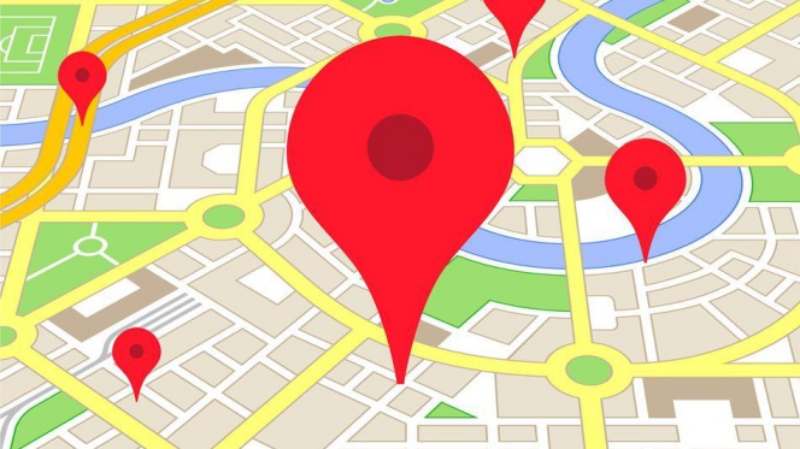
Hoy en día buscar direcciones, ubicaciones o establecimientos fijos es una tarea bastante sencilla, puesto que contamos con navegadores que nos ayudan a detectar las rutas más efectivas para nuestro camino.
Google Maps se ha definido entre los usuarios, como uno de los buscadores y navegadores más efectivos y con mayor nivel de credibilidad. Con más de 1,000 millones de personas en todo el mundo utilizándola diariamente, es primordial conocer todas las funciones que esta te puede brindar.
Además de ser una aplicación que todos los dispositivos móviles de un tiempo para acá traen automáticamente instalada, Google Maps, puede ser un gran aliado a la hora de localizar tu teléfono celular en caso de extravío, así como también direcciones que no están dadas de alta en el mapa, como la casa de tu amigo o tu puesto de comida ambulante preferido.
Si bien existen distintos navegadores que te brindan distintas ventajas, entre ellas un servicio sin necesidad de conexión a internet como lo es Waze, te puedo asegurar que las opciones y personalizaciones que Google Maps te ofrece, se encuentran en un nivel completamente distinto, ya que tu cuenta de Google se encuentra abierta en todo momento y la aplicación genera archivos de tus ubicaciones aun sin ejecutarla en primer plano.
¿Cómo puedo guardar una ubicación en Google Maps en mi dispositivo Android o iPhone?
Guardar una ubicación que hemos visitado con anterioridad es solo una de las muchas utilidades que le podemos encontrar a ser parte de la comunidad usuario de Google Maps. Y si es tu caso el desconocer como realizar dicha actividad, aquí tienes el paso a paso de cómo hacerlo:
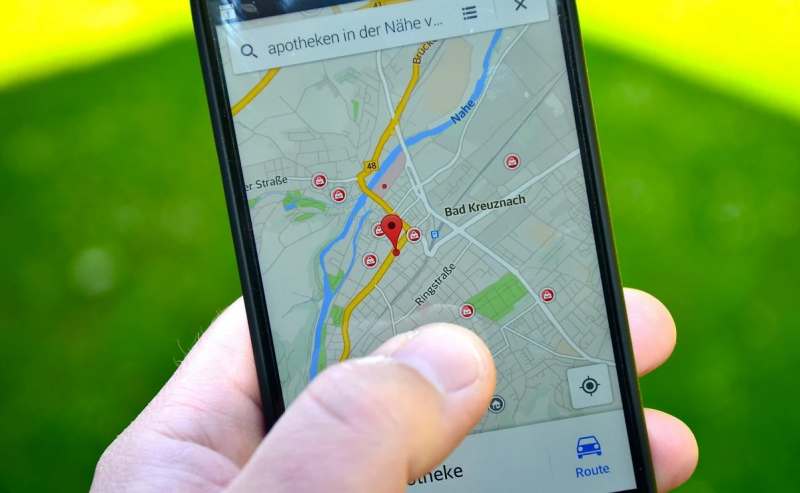
- Ingresa a la aplicación de Google Maps
- Busca la dirección aproximada al lugar que queremos seleccionar
- Posiciónate sobre la ubicación que deseas guardar
- Mantenla presionada hasta que aparezca el tan singular puntito rojo de Google Maps
- A continuación, se desplegará una ventana con las opciones: Indicaciones, Iniciar, Guardar y Compartir
- Seleccionaremos la opción "Guardar"
- Y aparecerá una ventana donde podremos segmentar todas las direcciones que vayamos guardando, pero inicialmente Google Maps te dará 3 predeterminadas: Favoritos, Por visitar y Lugares destacados.
- Aquí también podrás observar el apartado "Lista nueva" donde como su nombre lo dice, podrás crear una nueva clasificación dentro de tus domicilios guardados. Si seleccionas esta última podrás realizar una lista privada, compartida o pública. Tal cual, con Google Drive, podrás compartir con los contactos que desees esta lista o dejarla con dominio público.
¿Cómo acceder a mis ubicaciones guardadas desde mi cuenta de Google Maps?
Si previamente ya has guardado cierto número de ubicaciones en la memoria de tu teléfono celular, acceder a ellas para poder dirigirte hacia ellas o simplemente para consultar las calles cercanas es muy fácil siguiendo estos pasos:
- Ingresa nuevamente a la aplicación de Google Maps
- En la barra de navegación inferior, podrás observar un par de opciones como: Explorar, Ir, Guardados, Contribuir y Novedades
- Presiona la parte que dice "Guardados"
- Se desprenderá un listado con todas tus ubicaciones guardadas, ordenadas primero por recién guardadas, cercanos guardados, visitados, y más abajo aparecerán todas las listas que hayas creado y las que Google Maps ya traía por defecto en las que pudiste haber guardado algunas.
- Si te encuentras en un lugar donde no cuentes con conexión a internet, puedes acceder a la parte donde se encuentra tu foto
- Después seleccionar "mapas sin conexión"
- Posterior "selecciona tu propio mapa"
- Selecciona el álbum donde estén todas tus ubicaciones guardadas
- Y finalmente dale en "Descargar"
¿Cómo descargo Google Maps si mi teléfono móvil no lo trae previamente instalado?
Aunque estos casos son realmente escasos, existe la probabilidad de que por algún error hayas eliminado o no tenido de principio la aplicación en tu teléfono celular, si es así te recomiendo descargar Google Maps desde tu Play Store.

Pero es posible que únicamente necesites actualizar la versión que ya tenga, que de cualquier modo en la misma tienda podrás consultarlo.
Del mismo modo si no te permite instalarla, quizá debas liberar espacio de almacenamiento en tu dispositivo móvil o descargar aplicaciones que te permitan acceder a las mismas funciones que Google Maps, sólo que un poco más ligeras como Louncher for Google Maps.